Einleitung
Erst kürzlich testeten wir den Dell U2724DE, einen 16:9-WQHD-Monitor (2560 x 1440) mit toller Ausstattung und IPS-Black-Panel. Nun widmen wir uns dem U3425WE, sozusagen der 21:9-Variante mit UWQHD-Auflösung (3440 x 1440), die beim Feature-Set sogar noch etwas mehr zu bieten hat. Die Unterschiede liegen hauptsächlich darin, dass der U3425WE gekrümmt ist (1900 R), einige zusätzliche Anschlüsse besitzt und über Lautsprecher verfügt.
Der Dell U3425WE weist eine ebenso umfangreiche Ausstattung auf wie das kleinere Modell. Das 34-Zoll-Display mit einer Bildwiederholrate von 120 Hz (DisplayPort) bzw. 100 Hz (HDMI) ist speziell für Business-Anwendungen konzipiert und bietet eine Vielzahl an Anschlüssen, darunter auch Thunderbolt 4. Ergonomisch lässt das Gerät ebenfalls kaum Wünsche offen, allerdings muss aufgrund der Krümmung auf die Pivot-Funktion verzichtet werden. Das verbaute IPS-Black-Panel soll einen Kontrast von 2000:1 bieten und eine maximale Helligkeit von 300 cd/m² erreichen.
Um die Farbdarstellungsfähigkeiten des Monitors zu belegen, wird ein Werkskalibrierungsbericht mitgeliefert, der einen durchschnittlichen Delta-E-Wert von weniger als 2 für verschiedene Modi bestätigt. Der Dell U3425WE soll den sRGB-Farbraum zu 100 % und den DCI-P3-Farbraum zu 98 % abdecken.
Wir wollen in diesem Test klären, ob sich der etwa 780 Euro teure Dell U3425WE in unserem Test genauso gut schlägt wie der U2724DE. Detaillierte Informationen zu den Ausstattungsmerkmalen und den Spezifikationen finden Sie im Datenblatt des Dell U3425WE.
Lieferumfang
Neben dem Bildschirm selbst sind im Karton der Standfuß, das Standbein sowie Kabel für DisplayPort, HDMI, Thunderbolt 4, USB (A auf C) und Strom enthalten, die bequem über die breite Seite entnommen werden können. Die USB-C-Kabel sind mit 100 cm etwas kurz geraten. Darüber hinaus liegen ein EU-Energielabel (Energieeffizienzklasse F), eine Kurzanleitung, ein Werkskalibrierungsbericht und eine Broschüre mit Garantie- und Service-Informationen bei.

Im Support-Bereich der Dell-Website stehen ein Handbuch in Deutsch, Gerätetreiber für Monitor und Ethernet-Controller sowie die Softwares Dell Display Manager und Dell Color Management zur Verfügung. Letztgenannte Anwendung stellt auch entsprechende Farbprofile bereit. Das Handbuch ist sehr ausführlich und dürfte kaum Fragen offenlassen.
Optik und Mechanik
Das Display ist noch mit dem Standbein zu verbinden, aber zuerst müssen das Standbein und der Standfuß montiert werden. Dies geschieht werkzeuglos mit einer Flügelschraube.
Um den Dell U3425WE stabil an seinem Platz zu halten, sind an der Unterseite des Standfußes Gumminoppen angebracht, die verhindern sollen, dass der Bildschirm beim seitlichen Drehen verrutscht. Dies funktioniert einwandfrei, sodass der Monitor problemlos mit einer Hand bedient werden kann.
Ergonomisch bietet der Standfuß Funktionen wie eine seitliche Drehfunktion, eine Höhenverstellung und eine Neigefunktion. Eine vertikale Drehung (Pivot) ist aufgrund der Krümmung nicht vorgesehen und wäre auch nicht sinnvoll. Damit die Kabel nicht lose herunterhängen, hat das Standbein eine Öffnung, die jedoch vorn und hinten versetzt ist. Die Kabel im hinteren Bereich weiter unten zu bündeln, ist eine an sich gute Idee, aber der Platz ist dadurch begrenzt.

Das Standbein wird dann in die dafür vorgesehene Öffnung auf der Rückseite des Dell U3425WE gesteckt und nach unten gedrückt, bis es einrastet. Ein Druck auf den Schalter löst die Arretierung wieder. An dieser Stelle befinden sich auch die vier Schrauben, mit denen alternative VESA-100-Halterungen montiert werden können.

Mit einem Gewicht von insgesamt knapp 11 kg, wovon etwa 3 kg auf das Standbein entfallen, ist das Display ausreichend stabilisiert und wackelt trotz seiner Breite bei der Bedienung des OSDs nur minimal.
Der Dell U3425WE zeigt sich äußerlich zurückhaltend und fügt sich mühelos in jede Arbeitsumgebung ein. Dazu tragen vor allem das dreiseitige rahmenlose Design und der schmale untere Rand bei, der eher als Blende fungiert. Der umlaufende Rahmen ist nur 1 mm breit, während der Panel-Rand bis zum Beginn des eigentlichen Bildes 9 mm misst. Im unteren Bereich befindet sich eine 1 cm breite Blende, zu der weitere 2 mm bis zum Bildbeginn hinzukommen.
Das Standbein des Dell U3425WE erlaubt eine Höhenverstellung von bis zu 15 cm. In der höchsten Position beträgt der Abstand vom unteren Rahmen zur Schreibtischplatte 18,5 cm, in der niedrigsten Position etwa 3,5 cm. Der Bildschirm kann um 30° nach links und rechts gedreht werden. Die Drehung erfolgt über ein Gelenk im Standfuß, wobei sich das Standbein mitdreht und der Standfuß selbst nicht bewegt wird.
Der Neigungswinkel des Bildschirms kann von -5° bis +21° justiert werden, wobei der Neigungswinkel nach hinten nicht sehr groß ist. Für eine präzise horizontale Ausrichtung muss der Dell U3425WE manuell nachjustiert werden.
Die ergonomischen Funktionen des Monitors sind insgesamt gut umgesetzt. Sie sind zum einen leichtgängig und zum anderen in jeder Position stabil.
Der Bildschirm hat einen Krümmungsgrad von 1900 R, wobei „R“ für „Radius“ steht. Die Zahl gibt den Krümmungsradius des Displays in Millimetern an. Je höher die Zahl, desto flacher die Wölbung. Ein Modell mit einer Krümmung von 3000 R hat beispielsweise einen Krümmungsradius von 3000 mm, also 3 m. Beim Dell U3425WE beträgt der Wölbungsradius 1,9 m.

Der Dell U3425WE ist mit einem internen Netzteil ausgestattet. Im oberen Bereich des Rahmens befinden sich Lüftungsschlitze, der Monitor erwärmt sich jedoch kaum. Dort sitzt auch der Umgebungslichtsensor, der das Umgebungslicht erkennt und die Helligkeit des Displays entsprechend anpasst.
Technik
Betriebsgeräusch
Beim Dell U3425WE haben wir keinerlei Betriebsgeräusche feststellen können. Der Monitor arbeitet sowohl im Stand-by-Modus als auch während des Betriebs absolut geräuschlos – unabhängig von der eingestellten Helligkeit. Es ist jedoch zu beachten, dass die Geräuschentwicklung möglicherweise einer gewissen Serienstreuung unterliegen kann. Daher gilt diese Einschätzung nicht unbedingt gleichermaßen für alle Geräte derselben Serie.
Stromverbrauch
| Hersteller | Gemessen | |
| Betrieb maximal | 250 W | 36,7 W |
| Betrieb minimal | k. A. | 17,3 W |
| Betrieb typisch | 31,5 W | – |
| 140 cd/m² (33 %) | k. A. | 22,1 W |
| Energiesparmodus (Standby) | 0,5 W | 0 – 0,9 W |
| Ausgeschaltet (Soft Off) | 0,3 W | 0 – 0,9 W |
| Vernetzter Standby-Modus | 1,9 W | 0 – 0,9 W |
Messwerte ohne zusätzliche Verbraucher (Lautsprecher und USB)
Der Hersteller gibt in den Spezifikationen eine typische Leistungsaufnahme von 31,5 Watt an. Unsere Messungen zeigen einen maximalen Verbrauch von 36,7 Watt. Im ausgeschalteten Zustand über den Soft-off-Button und im Stand-by-Modus bleibt der Strombedarf gleich und schwankt zwischen 0 und 0,9 Watt in der Spitze. Das Drücken des Power-Buttons ist also eigentlich überflüssig. Der durchschnittliche Verbrauch liegt sicherlich unter 0,5 Watt, womit die EU-Richtlinien eingehalten werden. Dell gibt im Datenblatt an, dass der „Vernetzte Stand-by-Modus“ 1,9 Watt verbraucht. Das bedeutet, dass Geräte im Stand-by-Modus auf Bereitschaft stehen und so Signale einer Fernbedienung oder eines Netzwerks empfangen können. Wir haben die Leistungsaufnahme mit angeschlossenem Netzwerkkabel gemessen, konnten aber im Stand-by-Modus keinen erhöhten Bedarf ausmachen.
Die EU-Energieeffizienzklasse wird vom Hersteller mit „F“ angegeben. Bei 140 cd/m² am Arbeitsplatz zeigt das Messgerät 22,1 Watt an. Bei dieser Helligkeit errechnet sich eine hervorragende Effizienz von 1,7 cd/W.


































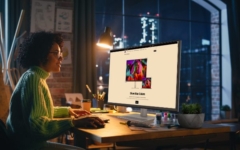










sehr interessanter Test:
auf der Suche nach Home Office Monitor (Win11 und Office),
dem ich mit meinem privaten MacPro (amateurhaft Photoshop/Lightroom) teilen könnte
Ich bin mir uneins zwischen diesen und dem Philips Evnia 34M2C6500 Monitor.
IPS Black vs OLED, was wäre besser?
oder ist der BQ PD3420Q sowieso die bessere Wahl (trotz nur 60Hz), weil den hier fehlenden RJ45 Port kann man ja mittels USB Adapter „nachrüsten“ und KVM spielt es bei der Kombi Mac-Windows Notebook eh nicht
Danke vorab für inputs
Danke für den guten Test zu dem Monitor. Wieviel Hz kann ich den über Thunderbolt bei dem Monitor max. einstellen?
Thunderbolt nutzt ja auch DisplayPort 1.4, also auch 120 Hz. Die 100 Hz betreffen nur HDMI.